Win 10系统的输入法切换快捷键跟以往的Windows系统都不相同,如果你还是更习惯以前的输入法切换快捷键“Ctrl+Shift”的话,可以尝试通过以下方法来重新设置输入法切换快捷键。
Win10系统输入法快捷键切换设置
1. 首先,打开“Windows设置”窗口,并选择“设备”
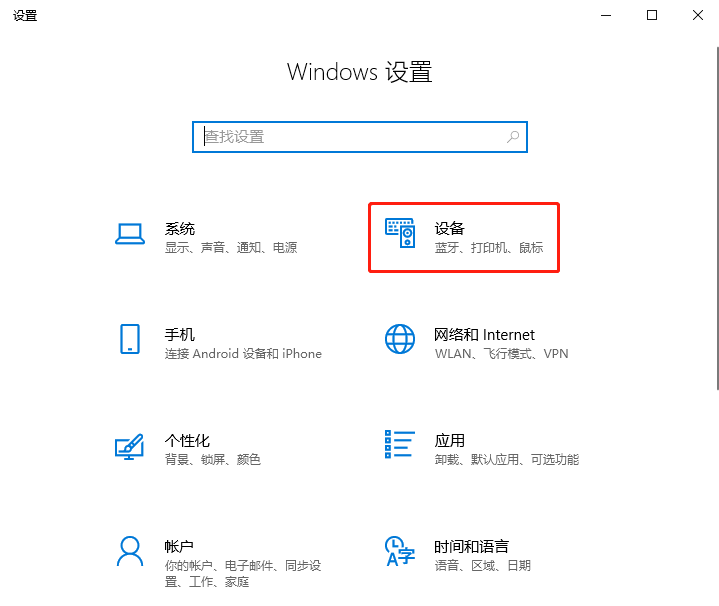
2. 接着,在“设备”窗口中,选择左侧的“输入”,并在右侧中找到且点击“高级键盘设置”
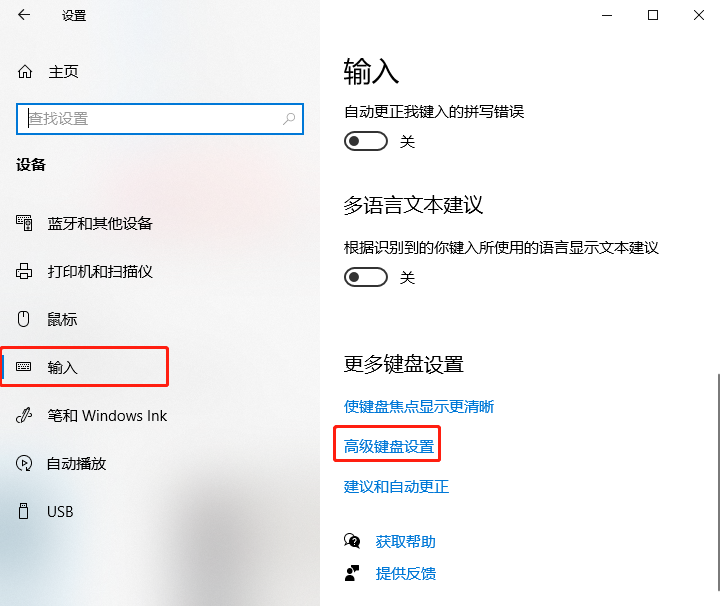
3. 然后,在弹出的“高级键盘设置”窗口中,点击左侧的“语言栏选项”
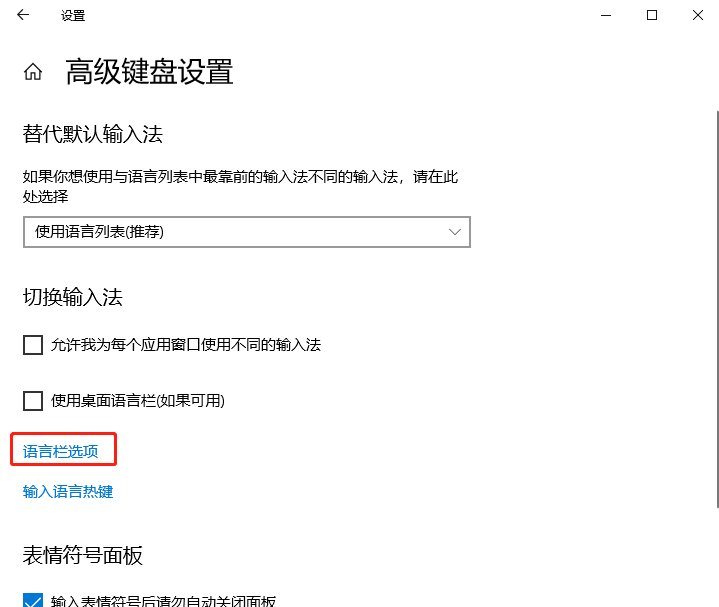
4. 在弹出的“文本服务和输入语言”窗口中,选择“高级键设置”选项卡,在下面找到“在输入语言之间”选项,并点击“更改按键顺序”按钮
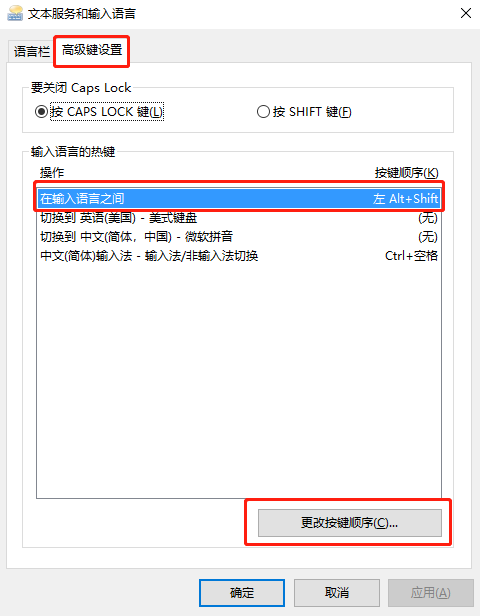
5. 在弹出的“Windows功能”窗口中,从左侧找到并勾选“Ctrl+Shift”,最后点击“确定“按钮退出即可
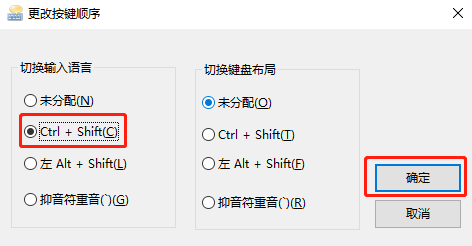
6. 上面就是在Windows 10系统中更改输入法切换快捷键的方法,希望可以帮助到各位小伙伴们!